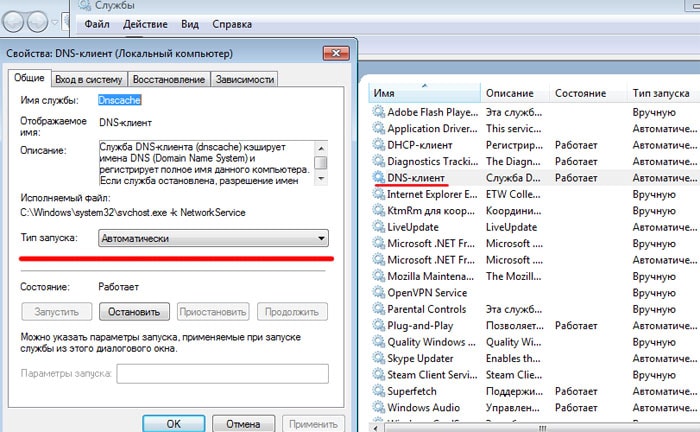Sitenin bölümleri
Editörün Seçimi:
- Bilgisayarı açarken BIOS bip sesi çıkarıyor
- Bir kişideki bir sayfa nasıl silinir?
- Silinen bir VKontakte sayfası nasıl silinir?
- ENIAC - dünyadaki ilk bilgisayar
- VKontakte iş yerinde engellendi, bunu nasıl aşabilirim?
- Telefonunuzdan bir VKontakte sayfası nasıl silinir?
- BIOS kullanarak bir sabit sürücüyü biçimlendirme yöntemleri
- Site engellenmişse Odnoklassniki'ye nasıl giriş yapılır?
- İletişimdeki bir sayfa kalıcı olarak nasıl silinir?
- Ukrayna'da VK ve Odnoklassniki engellemesi nasıl aşılır
Reklam
| Sunucunun DNS adresini bulamıyorum: nasıl düzeltilir? |
|
Bazen, bilgisayarı yeniden başlattıktan sonra veya hatta hiçbir belirgin neden olmaksızın, favori sitenizin ana sayfası yerine, korkutucu bir "DNS sunucu adresi bulunamadı" mesajı görüntülenir (bazen mesaj daha da kısadır "DNS sunucu hatası") ”). Ve bu yazımızda dns sunucusunun neden yanıt vermediğine ve Windows işletim sistemi sunucunun dns adresini bulamadığında ne yapılması gerektiğine bakacağız. Sunucu DNS adresi bulunamıyor: sorunun olası nedenleriDNS sunucusu hatalarının en yaygın nedenleri arasında şunlar yer alır: 1. Sitenin kendisinde veya İnternet kaynağını "barındıran" İSS tarafında teknik çalışma. 2. İnternet sağlayıcınız tarafında teknik çalışma. 3. Bilgisayarınızın ağ ayarları başarısız oldu. DNS sunucusu hatası yalnızca bir sitede "ortaya çıkarsa" (ve web sayfalarının geri kalanı sorunsuz "yüklenirse"), sorun büyük olasılıkla bu web kaynağındadır ve burada yapabileceğiniz hiçbir şey yoktur: Elbette site yöneticileri sorunları biliyor ve sorunu en kısa sürede çözeceklerdir. DNS sunucusu birkaç sitede kullanılamıyorsa, bu kaynakların diğer bilgisayarlardan/mobil cihazlardan yüklenmesini kontrol etmeye değer: tüm bilgisayarlarda talihsiz bir hata meydana gelirse, bu ya sağlayıcıyla ilgili bir sorun ya da cihazınızla ilgili bir sorundur. ağ cihazı (örneğin bir yönlendirici). Bu durumda, otomatik ayarlamayı kullanarak karmaşık ağ büyüsüne güvenmeli ve: 1. Yönlendiriciye giden gücü kapatın, 30 saniye bekleyin ve yönlendiriciyi tekrar açın. 2. Ağ kablosunu bilgisayarın LAN bağlantı noktasından çıkarın ve konektörü ağ kartı konektörüne yeniden bağlayın. 3. Bilgisayarınızı yeniden başlatın. Çoğu durumda, bu tür "işlemlerden" sonra Windows, sunucunun DNS adresini bulabilir ve favori siteleriniz sorunsuz çalışır. Tarayıcı hala DNS sunucusunun yanıt vermediğini yazıyorsa, "ağır silahları ortaya çıkarmanız" gerekecektir. Bu hatanın birkaç olası nedeni daha vardır:1. Windows 7'nin ağ ayarlarını otomatik olarak değiştiren virüsler. 2. Manuel olarak ayarlayan şanssız bir sihirbaz. 3. Herhangi bir sistem/ağ programı kaldırıldıktan sonra bozulan DNS ayarları veya DNS hizmetinin otomatik başlatılmasıyla ilgili sorunlar. “DNS sunucusu kullanılamıyor” hatası nasıl düzeltilir?1. DNS önbelleği, bilgisayarınızda site adlarının kaydedildiği bir veri deposudur - bu, istenen kaynağa olan bağlantıyı hızlandırmak için gereklidir. Belki önbelleği temizlemek yardımcı olabilir - bunu yapmak için "Win" + "R" tuşlarına basın, terminalde "ipconfig /flushdns" komutunu çalıştırın ve siteye tekrar erişmeyi deneyin. 2. Önbelleği güncellemek işe yaramadıysa, DNS sunucularını manuel olarak kaydetmeniz gerekecektir - büyük olasılıkla bunlar sağlayıcı tarafında sorunlardır. Bunu yapmak için komut satırı terminalini “Win” + “R” ile tekrar açın ve “ncpa.cpl” komutunu çalıştırın - “Ağ Bağlantıları” menüsü açılacaktır. 2.1. Ağa erişmek için kullanılanı seçin -> Özellikler -> İnternet Protokolü Sürüm 4 -> Özellikler.
2.2. “Birincil” ve “Alternatif” sunucularda bir şey belirtiliyorsa, “DNS verilerini otomatik olarak al” kutusunu işaretlemeyi deneyin, değişiklikleri uygulayın ve yeniden başlatın. 2.3. Başlangıçta otomatik alım için bir onay kutusu varsa, “Tercih edilen DNS sunucu adresi”nde “8.8.8.8” ve “Alternatif” - “8.8.4.4” seçeneğini belirtin.
Yani kusursuz çalışan Google Genel DNS sunucularını belirlediniz. Ayarları uygulayın, bilgisayarınızı yeniden başlatın ve istediğiniz siteye tekrar bağlanmayı deneyin. Bilgisayar bir yönlendirici üzerinden bağlanırken (ve doğrudan değil) DNS sunucusu adresini bulamazsa, onu DNS sunucularının bulunduğu sekmede bulmanız ve orada aynı iki adresi belirtmeniz gerekir. Adresler için daha fazla alan varsa veya başka adresler belirtilmişse paniğe kapılmayın, sadece iki adres belirtin ve ayarları kaydedin. 3. Bu işe yaramazsa, hata bir virüs nedeniyle ortaya çıkmış olabilir. Bu durumda Dr.Web, Avira, Avast veya Kaspersky gibi antivirüs yazılımlarıyla tam sistem taraması yardımcı olacaktır. 4. DNS hizmetinin otomatik başlatılmasının düzgün çalışıp çalışmadığını kontrol edin. Bunu yapmak için Denetim Masası -> Yönetim -> Hizmetler'e gidin, Listede DNS hizmetini bulun ve "Başlangıç Türü" sütununda "Otomatik" seçeneğinin listelenip listelenmediğini kontrol edin.
5. Yukarıdaki tüm önlemlerin ardından “sunucunun dns adresini bulamıyor” sorunu çözülmezse, bilgisayardaki TCP/IP ayarlarını sıfırlamanız gerekecektir. Burada Microsoft'tan ücretsiz bir yardımcı program ve kullanım talimatlarını bulacaksınız - https://support.microsoft.com/ru-ru/kb/299357 |
| Okumak: |
|---|
Popüler:
10 dakikalık geçici e-posta mı?
|
Yeni
- Bir kişideki bir sayfa nasıl silinir?
- Silinen bir VKontakte sayfası nasıl silinir?
- ENIAC - dünyadaki ilk bilgisayar
- VKontakte iş yerinde engellendi, bunu nasıl aşabilirim?
- Telefonunuzdan bir VKontakte sayfası nasıl silinir?
- BIOS kullanarak bir sabit sürücüyü biçimlendirme yöntemleri
- Site engellenmişse Odnoklassniki'ye nasıl giriş yapılır?
- İletişimdeki bir sayfa kalıcı olarak nasıl silinir?
- Ukrayna'da VK ve Odnoklassniki engellemesi nasıl aşılır
- BIOS aracılığıyla biçimlendirme